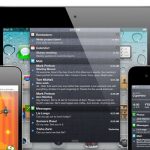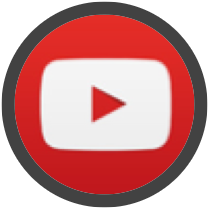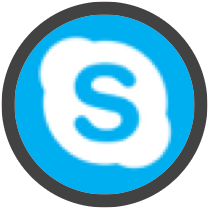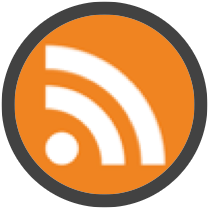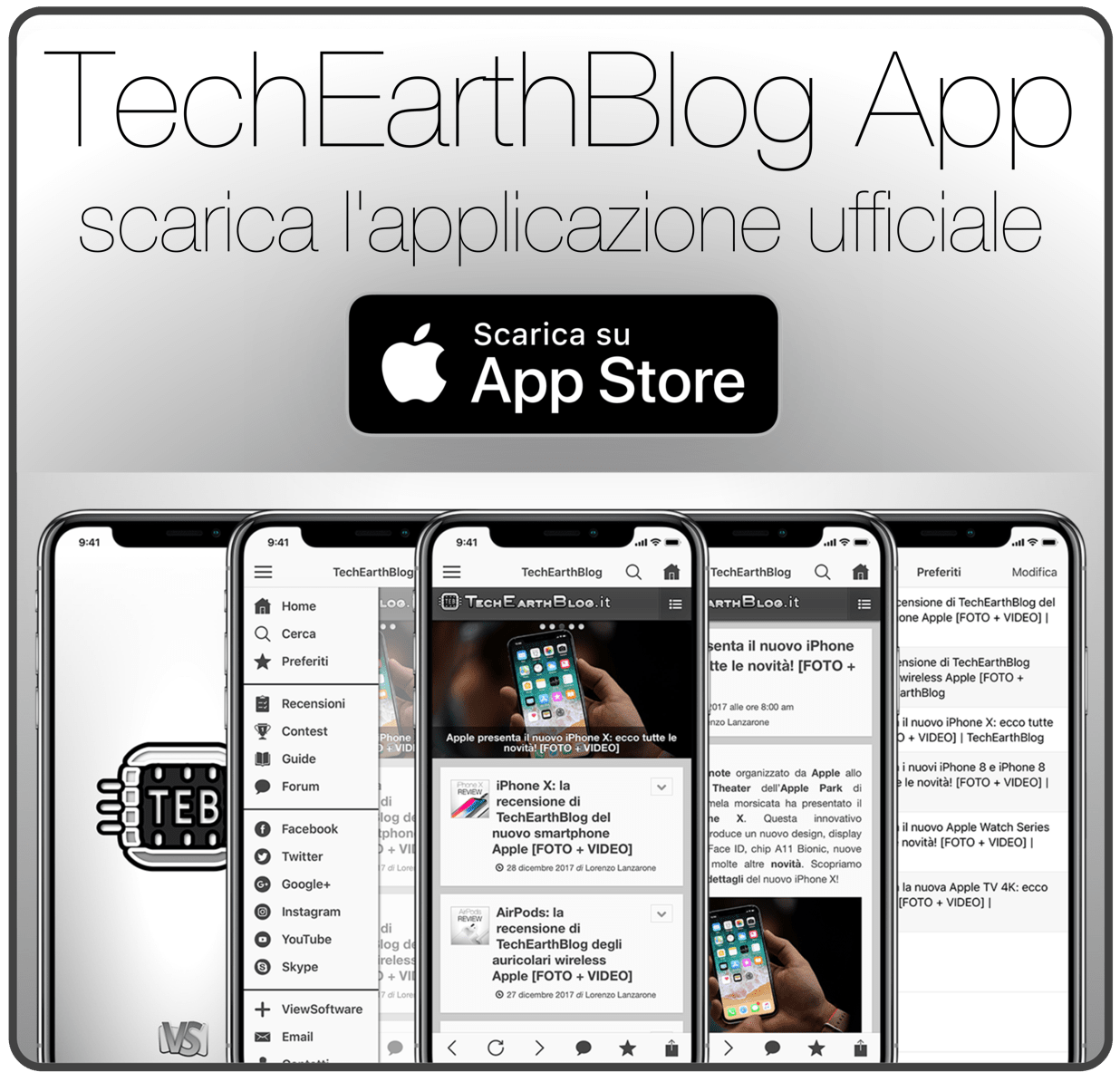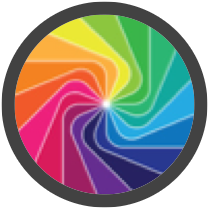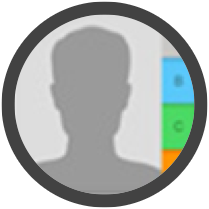Come tutti ben sappiamo, a causa delle politiche restrittive di Apple in materia di file sharing, difficilmente vedremo pubblicata sull’App Store un’applicazione che ci consenta di scaricare file dalle reti peer-to-peer. Un vero peccato perché l’uso di tali strumenti, di per sé, non è illegale e potrebbe tornare utile a molti. Forse non tutti sanno, però, che esiste un modo molto semplice per poter scaricare i file torrent direttamente da iPad e noi oggi vi spiegheremo in una semplice guida come fare!
Si può trovare tantissimo materiale perfettamente lecito, come brani musicali olibri di autori emergenti che vogliono sfruttare la rete per la diffusone delle loro opere e, magari, diventare famosi. Per bypassare questo tipo di limitazione, molti eseguono il jailbreak del tablet in modo da poter installare applicazioni non ufficiali e che non hanno ottenuto il permesso da parte della casa di Cupertino. Lo sblocco del dispositivo, tuttavia, fa decadere la garanzia e rende il dispositivo iOS più instabile.
Per ovviare a tutto questo, c’è una seconda strada: servirsi di un sito comewww.torrific.com, che mette a disposizione un client per BitTorrent online. In altre parole Torrific scarica i file torrent sui suoi server e, quando ha terminato ci avvisa con una mail e ci mette a disposizione un link per il download diretto del file. Quando un file è disponibile su Torrific, abbiamo 24 ore di tempo per scaricarlo sull’iPad.
A questo punto, ci servirà un normalissimo download manager che possiamo procuraci sull’App Store. Ne esistono diversi che possono andar bene come, ad esempio, Downloads Lite for iPad [Link iTunes] o Filer [Link iTunes] . In questa guida utilizzeremo il primo (gratuito), che tra l’altro consente di scompattare gli archivi compressi Zip e Rar e integra un visualizzatore per documenti, file audio, immagini e video.
Cosa ci occorre:
- Downloads Lite for iPad [Link iTunes] (Gratis);
- Un qualunque file Torrent;
- Una rete Wi-Fi per evitare spiacevoli sorprese in bolletta.
1. Procuriamoci un file:
La prima cosa da fare è procurarsi il link del file torrent che desideriamo scaricare. Ci sono diversi trackers sul Web che vi permettono di scaricare file legalmente. Non dovrete fare altro che avviare Safari e puntare sul sito dove trovare il file. Quando lo avrete identificato, tappate a lungo sul link e, dal menu che si apre, scegliere l’opzione Copia.
2. Un client online:
A questo punto, andate sul sito www.torrific.com e fate tap sul link Sign up. Inserite il vostro indirizzo email, scegliete una password per il vostro account e spuntate la voce “I have read and accept the terms of use“. Tappate, quindi, sul pulsate Sign up per completare la registrazione gratuita. A questo punto riceverete una email con il link per attivare il vostro nuovo account.
3. Eseguiamo l’accesso:
Ora potete tornare alla finestra principale di Torrific ed eseguire il login con i dati del vostro nuovo account. Questo servizio si comporta come una specie di client online che vi permette di eseguire il download dei file attraverso la rete BitTorrentsenza dover installare alcuna applicazione sull’iPad. Basta incollare nel campo in alto l’Url del file copiato al primo punto di questa guida e premere su Get.
4. Iniziamo a scaricare:
Il sito verificherà l’Url del torrent e mostrerà i file contenuti nel link incorporato precedentemente. Se sarà quello che desiderate scaricare, non dovrete fare altro che premere sul pulsante “Initiate bittirrent trasmission“. Un messaggio, poi, vi informerà che il procedimento di download del file è iniziato e che, al termine, riceverete un’altra email relativa al suo completamento.
5. Controlliamo il download:
Con la stessa procedura, è possibile ora aggiungere alla coda dei download altri file torrent. Lo scaricamento non avviene direttamente sull’iPad, ma sui server diTorrific. Potrete, quindi, anche spegnere il tablet. Per verificare lo stato di avanzamento del download, non dovrete fare altro che loggarvi al sito utilizzando il vostro account.
6. Copiamo e scarichiamo:
Al termine del download, tappiamo sul torrent per accedere al suo contenuto. A questo punto, tappiamo e teniamo permuto il dito sul file che vogliamo scaricare sul nostro iPad fino a far comparire il menu a schermo. Selezioniamo Copia per copiare l’Url del file. Ora vi servirà un download manager e potrete servirvi, ad esempio, diDownload Lite, scaricabarile gratuitamente dall’App Store.
7. Finalmente si scarica sull’iPad
Adesso spostatevi in Browser e incollate nel campo in alto l’Url copiato precedentemente. Premete Vai per far apparire una piccola finestra in alto a sinistra con alcune opzioni. Scegliete Download e confermate con Done. Automaticamente verrà avviato il download del file sull’iPad. Per evitare di consumare il credito della vostra Sim, vi consigliamo di scaricare i file quando avrete a disposizione una rete Wi-Fi.
8. Gestiamo il file:
E’ possibile controllare lo stato di avanzamento dei file tappando sul pulsanteDownloads, presente in alto a sinistra. Per accedervi avviate il File Manager, dove potrete avviarne la riproduzione se si tratta, ad esempio, di un file MP3. Tappando sul pulsante Edit, invece, sarà possibile selezionare i file, cancellarli o spostarli in altre cartelle per organizzarli sull’iPad.
Spero di essere stato abbastanza chiaro in questa semplice guida, dove in pochi e semplici passaggi saremo in grado di gestire il peer-to-peer direttamente dai nostri amati tablet.
FONTE: iPadDevice












![iPad: Apple pubblica un nuovo spot pubblicitario natalizio [VIDEO]](https://www.techearthblog.it/wp-content/uploads/2012/10/hero-150x150.jpg)